win11怎么把开机密码去掉 win11如何取消微软开机密码
更新时间:2022-06-03 09:27:00作者:huige
许多用户在升级安装win11系统之后,为了安全就给电脑设置了开机密码,但是使用一段时间之后觉得每次开机都要输入密码有点麻烦了,所以就想要把开机密码去掉,但是不知要从何下手,为此,本文给大家讲解一下win11取消微软开机密码的详细方法。
具体步骤:
1、首先我们点击桌面的微软图标,然后找到用户名点击进入。
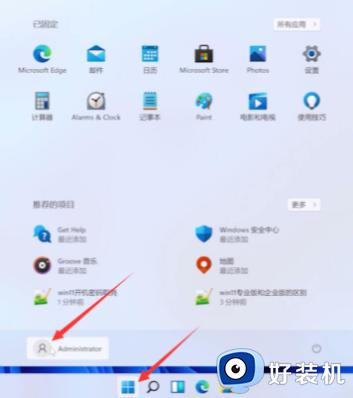 2、点击“更改账户设置”。
2、点击“更改账户设置”。
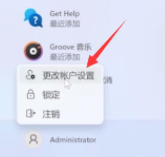 3、在账户设置中点击左侧栏中的“账户”,然后在右侧找到“登陆选项”。
3、在账户设置中点击左侧栏中的“账户”,然后在右侧找到“登陆选项”。
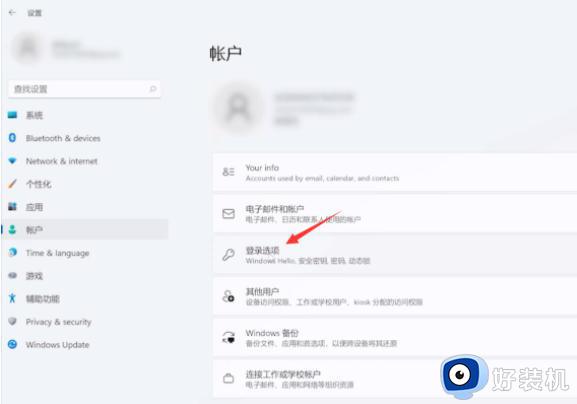 4、选择“Password”,点击“更改”。
4、选择“Password”,点击“更改”。
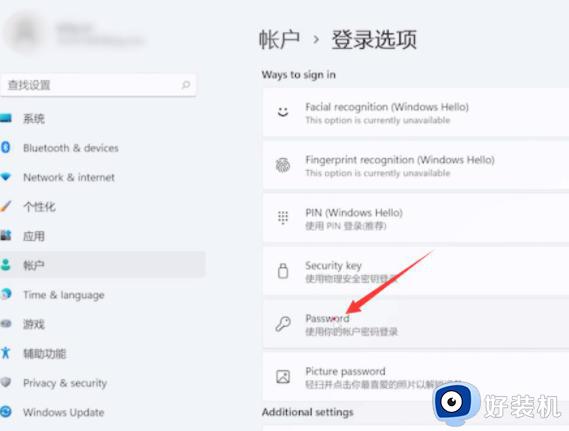
 5、输入当前密码验证后点击“下一页”。
5、输入当前密码验证后点击“下一页”。
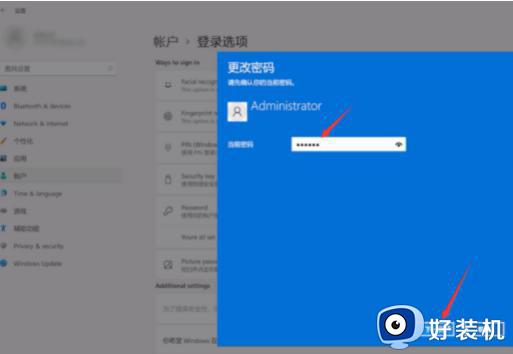 6、在更改密码的地方选择不输入密码直接点击“下一页”然后点击“完成”即可取消登录密码。
6、在更改密码的地方选择不输入密码直接点击“下一页”然后点击“完成”即可取消登录密码。
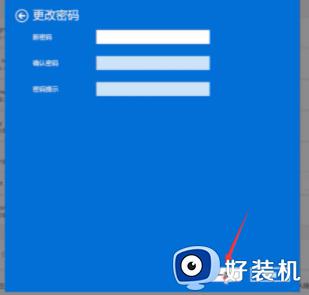
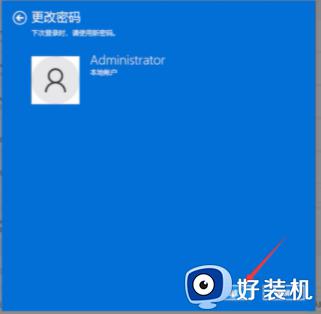
关于win11怎么把开机密码去掉的详细方法就给大家讲解到这里了,如果你也想去掉的话,那就学习上面的方法来进行解决吧。
win11怎么把开机密码去掉 win11如何取消微软开机密码相关教程
- win11怎么删除密码开机 win11如何把开机密码取消掉
- win11如何去掉开机密码 怎么取消win11开机密码
- win11怎么去掉开机密码 win11如何取消电脑开机密码
- win11去掉开机密码设置方法 win11怎么取消电脑开机密码
- win11怎么把开机密码去掉 win11怎么关闭电脑开机密码
- win11怎样删除开机密码 如何取消win11系统开机密码
- win11怎么删掉开机密码 如何取消win11开机密码
- win11如何取消微软开机密码设置 win11如何关闭微软开机密码功能
- windows11关闭开机密码的方法 win11怎么把开机密码取消掉
- 怎么取消win11开机密码 win11开机密码该如何取消
- win11家庭版右键怎么直接打开所有选项的方法 win11家庭版右键如何显示所有选项
- win11家庭版右键没有bitlocker怎么办 win11家庭版找不到bitlocker如何处理
- win11家庭版任务栏怎么透明 win11家庭版任务栏设置成透明的步骤
- win11家庭版无法访问u盘怎么回事 win11家庭版u盘拒绝访问怎么解决
- win11自动输入密码登录设置方法 win11怎样设置开机自动输入密登陆
- win11界面乱跳怎么办 win11界面跳屏如何处理
win11教程推荐
- 1 win11安装ie浏览器的方法 win11如何安装IE浏览器
- 2 win11截图怎么操作 win11截图的几种方法
- 3 win11桌面字体颜色怎么改 win11如何更换字体颜色
- 4 电脑怎么取消更新win11系统 电脑如何取消更新系统win11
- 5 win10鼠标光标不见了怎么找回 win10鼠标光标不见了的解决方法
- 6 win11找不到用户组怎么办 win11电脑里找不到用户和组处理方法
- 7 更新win11系统后进不了桌面怎么办 win11更新后进不去系统处理方法
- 8 win11桌面刷新不流畅解决方法 win11桌面刷新很卡怎么办
- 9 win11更改为管理员账户的步骤 win11怎么切换为管理员
- 10 win11桌面卡顿掉帧怎么办 win11桌面卡住不动解决方法
